WPS文字在下劃線上編輯文字的方法
時間:2023-06-28 10:02:34作者:極光下載站人氣:981
目前使用wps這款辦公軟件的小伙伴非常的多,大家通過WPS進行數據的統計以及資料的匯總和整理等,一般情況,大家使用該辦公軟件中的word文檔和excel這兩種工具是最多的,是一種普遍現象,比如我們在進行文檔的編輯過程中,常常需要在頁面上編輯自己需要的文字內容,有些時候需要對文字內容進行下劃線的添加,那么我們就直接在字體設置區域中找到下劃線進行點擊即可添加,在下劃線上編輯文字是十分簡單的,如果不知道怎么操作的小伙伴,應該是新手,那么可以和小編一起來看看下方關于這個問題的具體操作方法,需要的話可以操作試試。
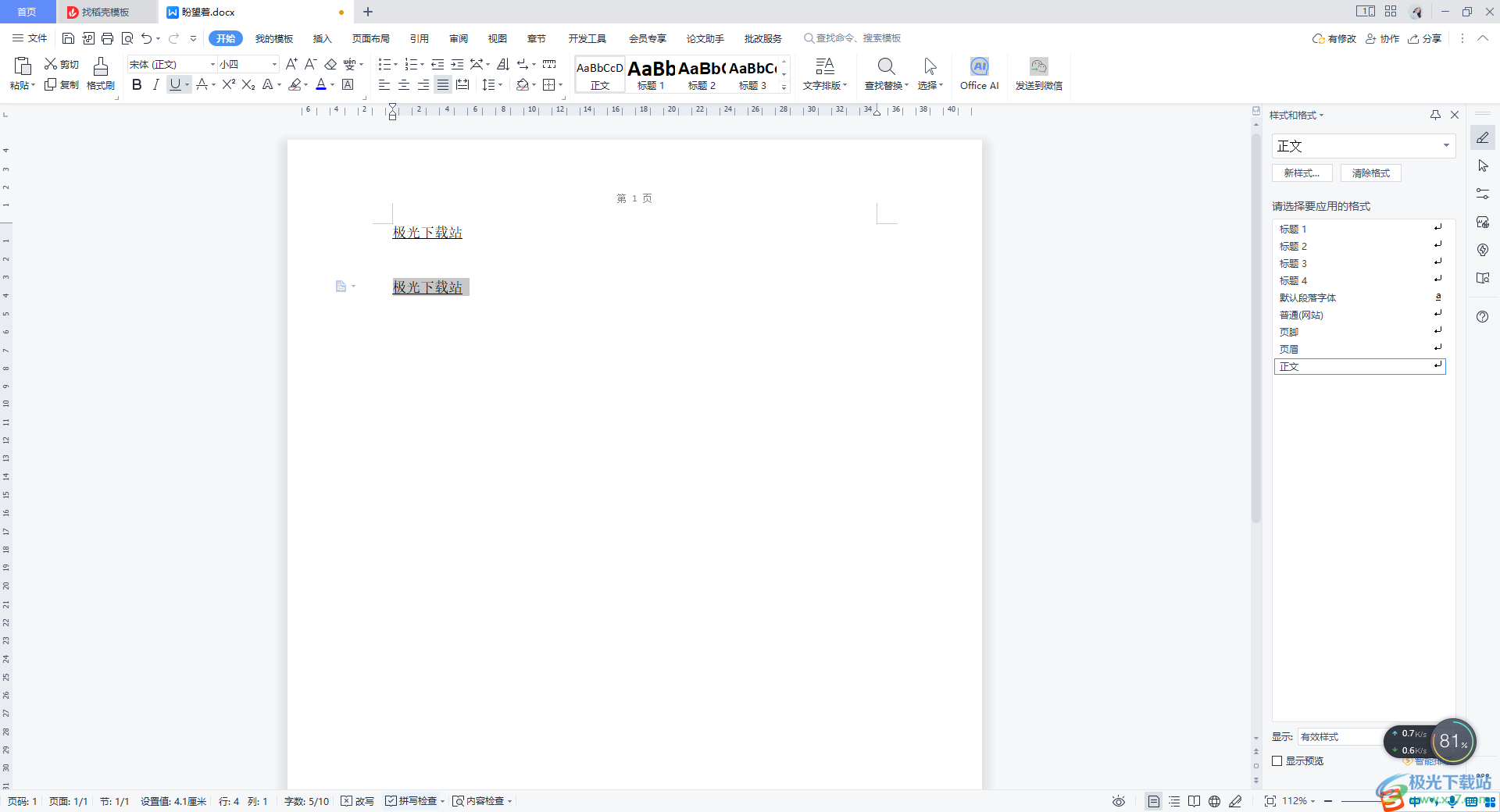
方法步驟
1.將WPS這款軟件打開之后,我們將【開始】選項卡進行點擊一下,之后在字體區域中,找到【下劃線】圖標進行點擊。
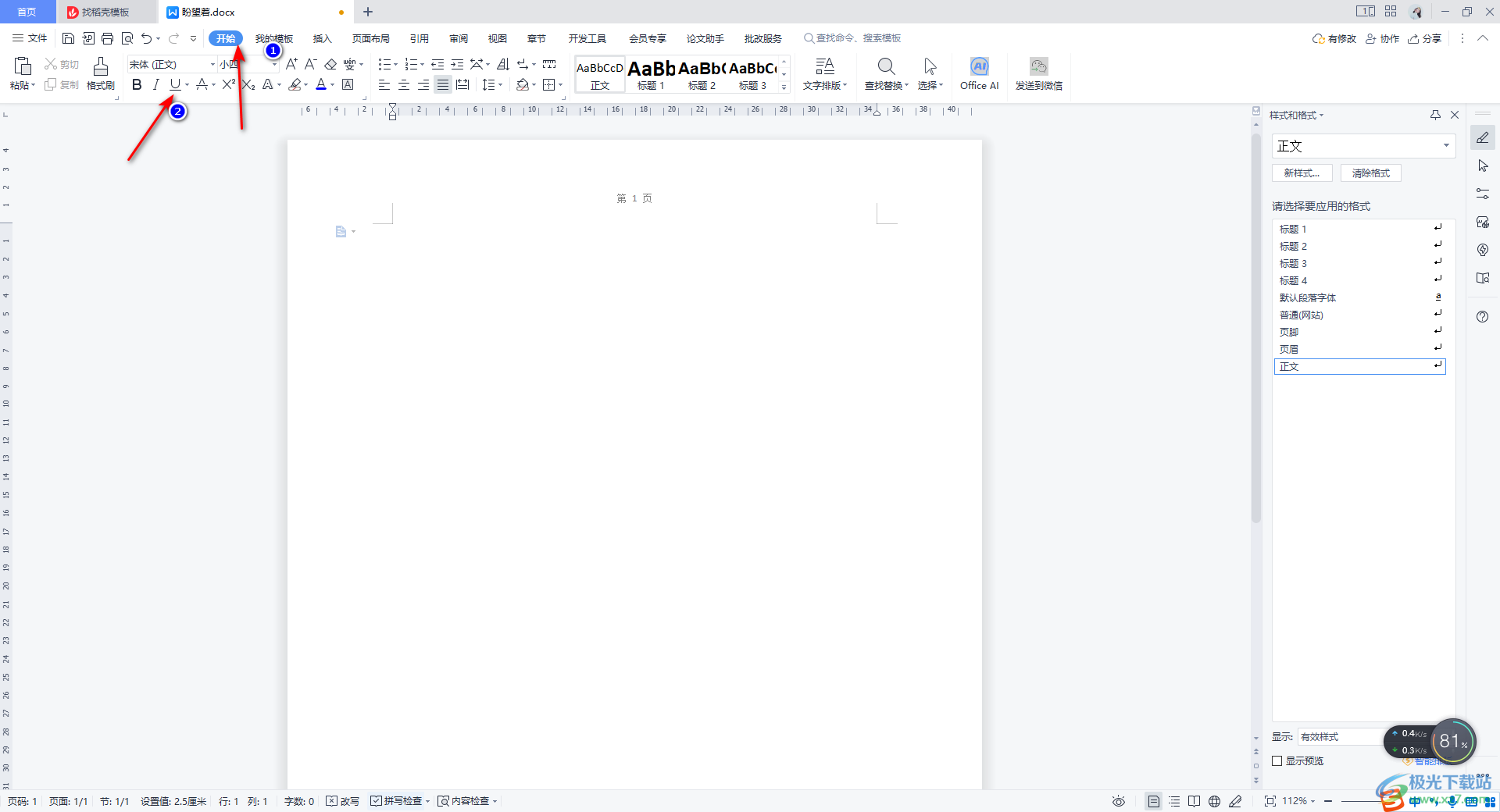
2.在打開的下劃線圖標的下拉選項中,我們可以看到有多種下劃線類型,選擇自己需要的樣式即可。
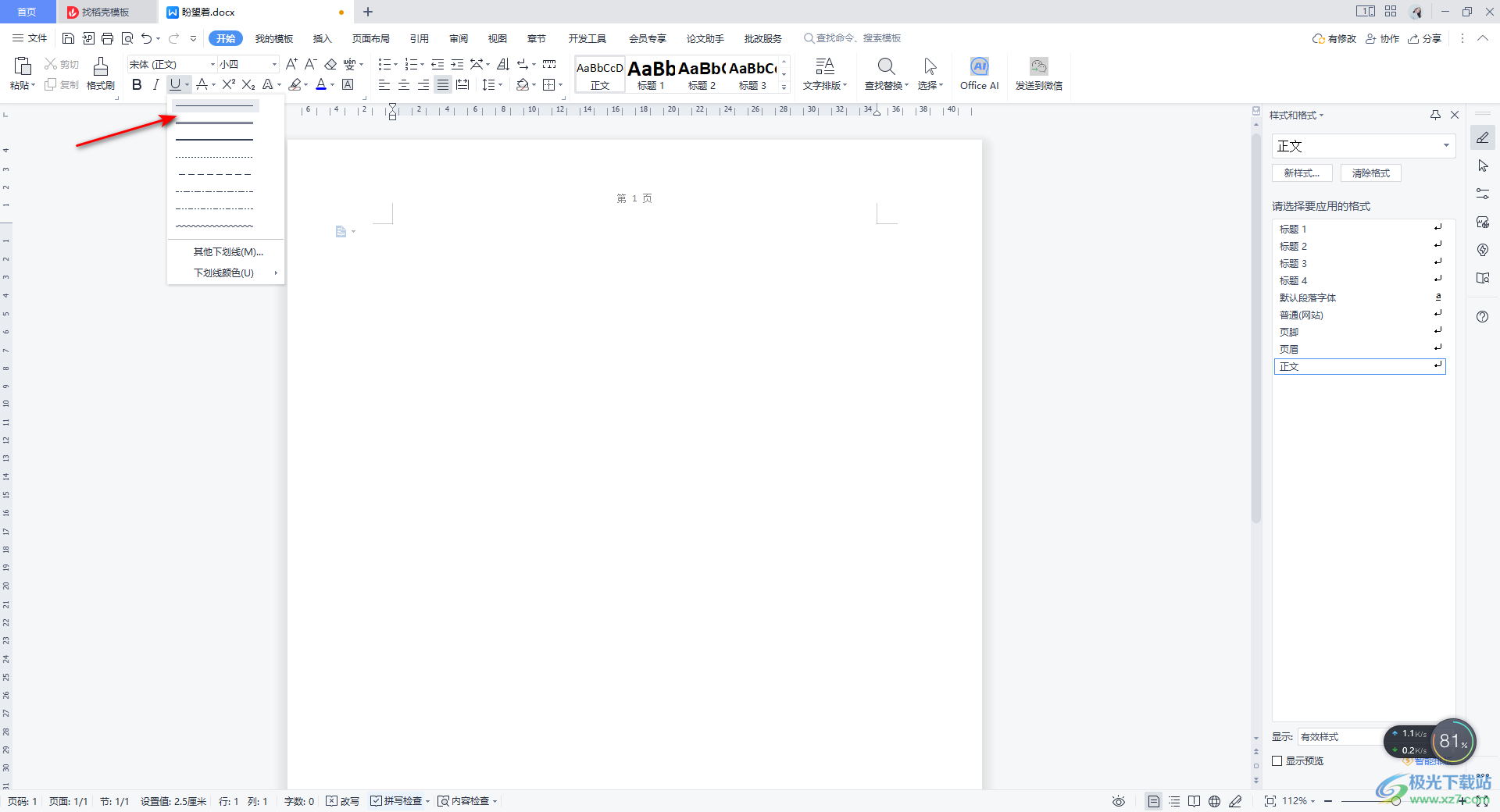
3.之后我們在文檔頁面上進行編輯文字,那么我們編輯的文字內容就會馬上出現下劃線樣式,如圖所示。
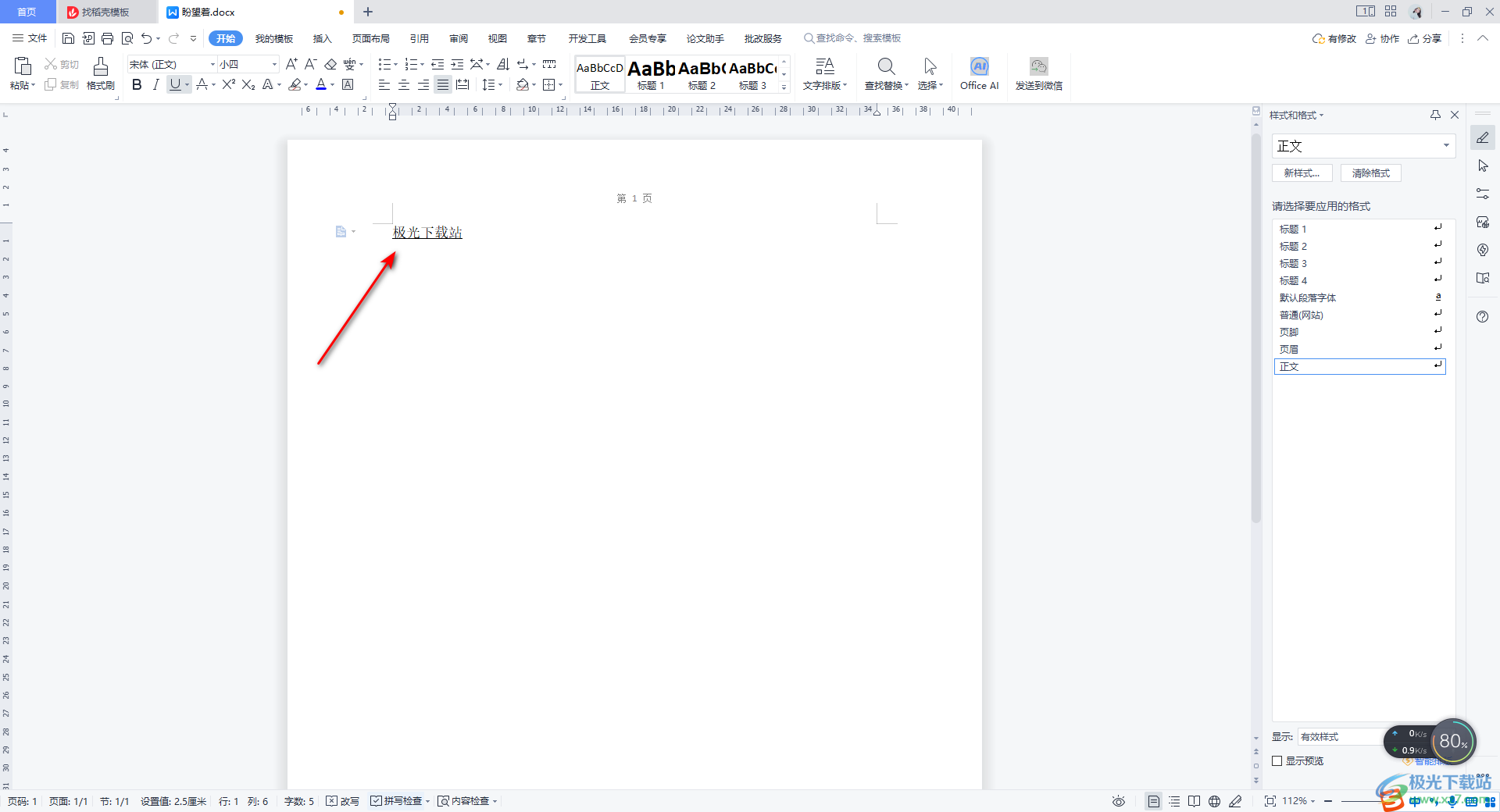
4.此外,我們也可以先在文檔頁面上進行文字內容的添加,之后再點擊字體區域的下劃線圖標。
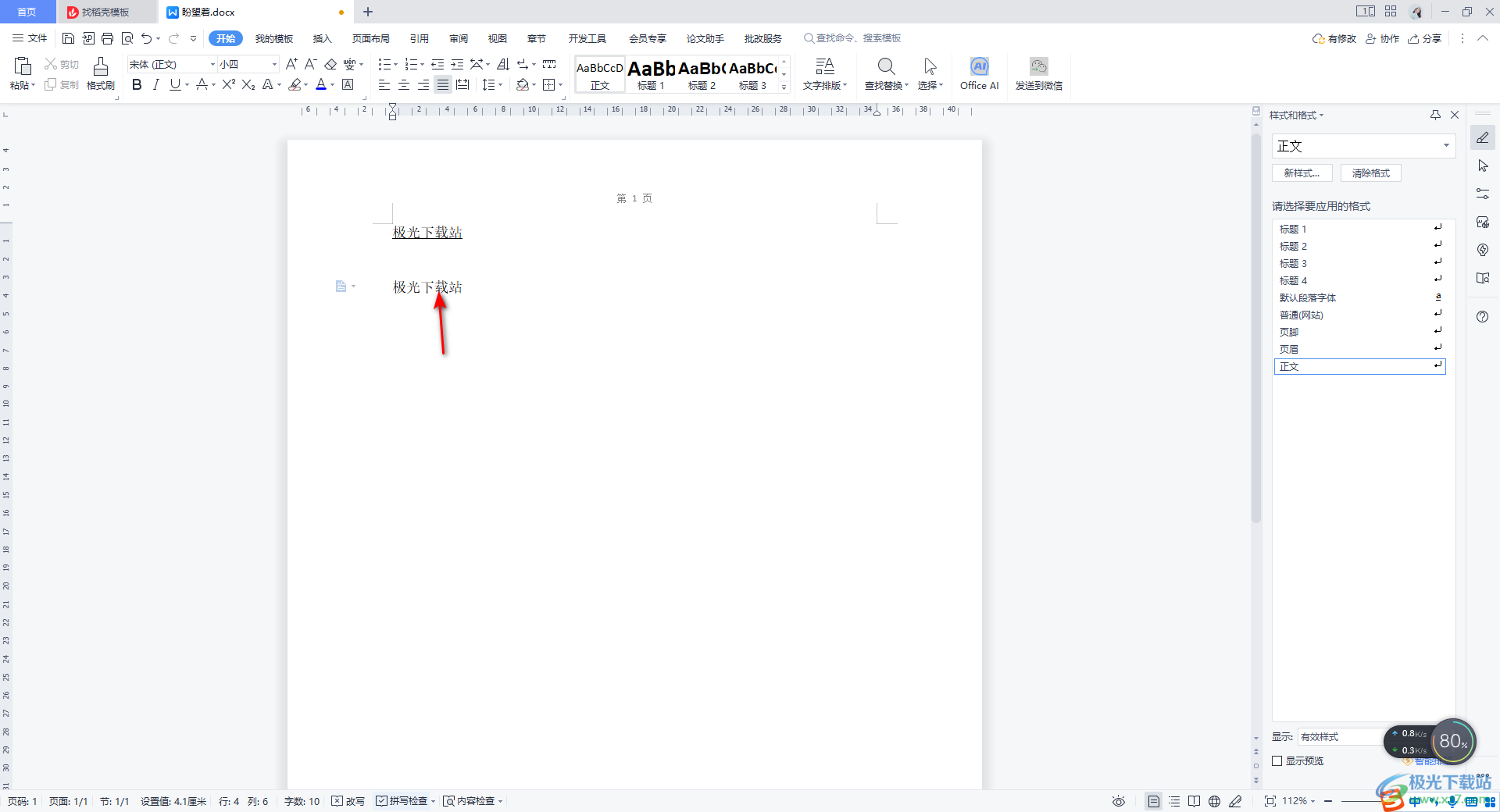
5.這時同樣可以看到我們編輯的文字內容有下劃線的樣式顯示出來,如圖所示。
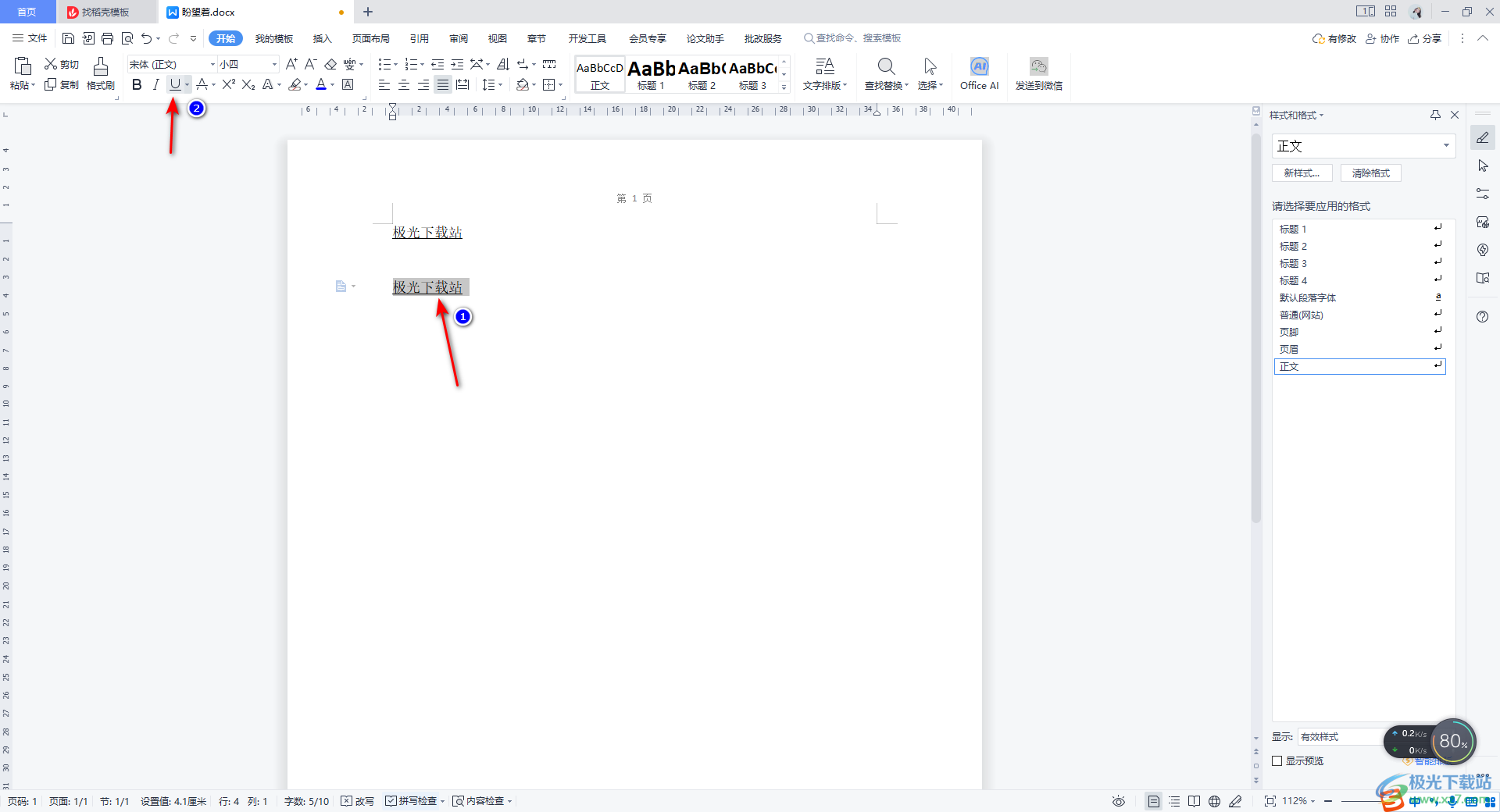
以上就是關于如何使用WPS Word文檔中在下劃線上添加文字的具體操作方法,為文字添加下劃線可以幫助我們將重要的文字進行標記,且這樣操作下來可以讓我們更加直觀且輕易的進行該重要文字的查找,感興趣的小伙伴可以操作試試。

大小:240.07 MB版本:v12.1.0.18608環境:WinAll
- 進入下載
相關推薦
相關下載
熱門閱覽
- 1百度網盤分享密碼暴力破解方法,怎么破解百度網盤加密鏈接
- 2keyshot6破解安裝步驟-keyshot6破解安裝教程
- 3apktool手機版使用教程-apktool使用方法
- 4mac版steam怎么設置中文 steam mac版設置中文教程
- 5抖音推薦怎么設置頁面?抖音推薦界面重新設置教程
- 6電腦怎么開啟VT 如何開啟VT的詳細教程!
- 7掌上英雄聯盟怎么注銷賬號?掌上英雄聯盟怎么退出登錄
- 8rar文件怎么打開?如何打開rar格式文件
- 9掌上wegame怎么查別人戰績?掌上wegame怎么看別人英雄聯盟戰績
- 10qq郵箱格式怎么寫?qq郵箱格式是什么樣的以及注冊英文郵箱的方法
- 11怎么安裝會聲會影x7?會聲會影x7安裝教程
- 12Word文檔中輕松實現兩行對齊?word文檔兩行文字怎么對齊?
網友評論